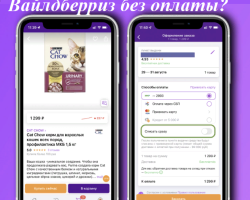На тастатури за рачунар постоји такав дугме као победа. У нашем чланку ћемо вам рећи зашто се користи.
Садржај
Није сваки корисник рачунара зашто је на тастатури потребно дугме Вин. Истовремено, његова употреба обично помаже да се свакодневне задатке олакшају. Хајде да разговарамо са вама зашто је овај кључ намењен и које су погодне комбинације за његову употребу.
Вин Дугме на тастатури - Какав кључ: Сврха, функције, локација

У почетку је дугме Вин-а уопште није сматрано обавезним у распореду и појавио се касније - када је Виндовс постао веома популаран и почео је да га инсталира на готово све рачунаре. Тако се Мицрософт рекламирао кроз тастатуру и одредио да је њен систем најзначајнији.
- Иста и главна сврха дугмета је покретање менија Старт, а ако га користите са другим тастерима, чак можете да направите и различите команде.
- Тренутно је овај кључ обавезан за сваку тастатуру. То је већ постало стандардно, а присуство чак ни разговара.
- Кључ се увек налази на левој страни и изгледа као Виндовс логотип. Из тога могу настати проблеми са његовим претрагом.
- На старим тастатурама такво дугме можда уопште не постоји. Овде можете помоћи само куповином нове тастатуре.
Поред тога, нема дугмад на тастатурама које је произвела бренда Аппле. То је због чињенице да рачунари компаније користе потпуно другачији систем под називом Мац ОС. Обавезно се сећате тога и не покушавајте да потражите дугме где дефинитивно не може бити.

Вин Дугме на тастатури: Корисне комбинације
- Победити
Покреће Старт мени за гледање бодова за програме отварања.
- Вин + Б
Омогућава вам да одаберете иконе кроз системску ладицу, односно са леве стране у наставку, где се налази сат. Поред тога, омогућава вам да пребаците иконе са тастерима курсора.
- Вин + Д
Погодно за отварање радне површине.
- Вин + Е
Руне стандардни проводник за Виндовс.
- Вин + ф
Отвара се мени "Претрага" без употребе миша.
- Вин + л.
Ако требате да блокирате рачунар, користите ову комбинацију.
- Вин + м
Када се отвори много прозора, понекад их желите претворити. Да би то било да се то не урадите, можете, захваљујући посебној комбинацији, све једном претворити.
- Вин + п
Ако користите пројектор или неки други екран, затим са овом комбинацијом можете прелазити између монитора.
- Вин + р
Отвара се прозор за улазак и извршавање команди.
- Вин + Т.
Појављује "одређени панел".
- Вин + у.
Отвара "Центар за посебне прилике".
- Вин + к
Могу се покренути различити програми у зависности од верзије система. Дакле, центар мобилних апликација ће почети у оперативном систему Виндовс 7, а у оперативном систему Виндовс 8 биће покренути мени.
- Вин + Паусе
Подигне својства система за њихову конфигурацију.
- Вин + Ф1
Ако имате проблема са прозорима, или вам нешто није јасно, отворите потврду помоћу ове комбинације.
- Вин + Цтрл + 1 + 2 + 3
Ако је један програм отворен на неколико прозора, а затим помоћу представљене комбинације можете прелазити између њих.
- Вин + Стрелице
Ако притиснете стрелицу горе или доле, отворени прозор ће се отворити на целом екрану или обрнуто. Стрелице са странама могу се пребацити са Виндовс-ом са леве стране или удесно.
- Вин + Схифт + Стрелице са странама
Ако користите два монитора, онда на овај начин можете преместити прозор са једног монитора у други.
- Вин + Гап
У седмом верзији система, таква комбинација активира радна површина, а у осмом језику, пребацују се језицима.
- Вин + дугме + или -
Користи се за промену скале странице.